- Original
- 1:1
- 9:16
- 16:9
- 4:3
- 3:4
- カスタム
- :
- 00:00:00 00:00:00
-
トリム
カット
- 左
- 右
- 水平な
- 垂直
- 1x
- 2x
- 3x
- 4x
-

 0
0
-
0.25x
3.00x
1x
-
Open Sans
- Open Sans
- Montserrat Alternates
- Noto Sans Display
- Playfair Display
- Rubik
-
24
- 12
- 14
- 18
- 24
- 30
- 36
- 48
- 60
- 72
-
テキスト
創業の背景

ファイルをダウンロードする準備ができました...
- MP4
- MOV
- AVI
- VOB
- WEBM
- FLV
- MKV
- WMV
- M4V
- GIF
- Original
- 480p
- 720p
- 1080p
- 1440p
- 2160p
ファイルを開くことができません
ファイル形式が無効です。 ビデオまたはGIFファイルを開いてください。
サポートされていない形式
より多くのフォーマットのロックを解除するには、Pro VideoConverterを試してください。
より多くの編集ツールでビデオをレベルアップ
-
 ビデオを切り抜く
ビデオを切り抜く
-
 ビデオをトリムする
ビデオをトリムする
-
 ビデオを回転する
ビデオを回転する
-
 フリップビデオ
フリップビデオ
-
 ループビデオ
ループビデオ
-
 音声を削除する
音声を削除する
-
 速度を変える
速度を変える
-
 テキストを追加
テキストを追加
-
 ビデオをマージする
ビデオをマージする
-
 リバースビデオ
リバースビデオ
-
 透かしを削除する
透かしを削除する
-
 ビデオを変換する
ビデオを変換する
ビデオオンラインからオーディオを削除する
AmoyShare Audio Removerは、恥ずかしい声や音を消音したいときに便利です。 数回クリックするだけで、ビデオをミュートしたり、不要なサウンドを削除したりできます。 ビデオを完全にミュートしたくない場合は、サウンドスライダーを音量を下げてください。 このビデオauidoリムーバーツールは完全に無料で使いやすいです。
-
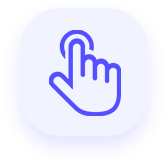
使いやすいです
-
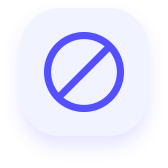
透かしなし
-
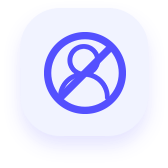
サインアップなし
ビデオからオーディオを削除する方法は?
-

1.ファイルのインポート
[ファイルのアップロード]アイコンをクリックして、デバイスからビデオを追加します。
-
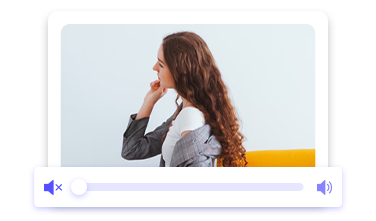
2.ビデオをミュート
左のサウンドアイコンを押すか、音量スライダーを左に動かして、ビデオをミュートします。
-
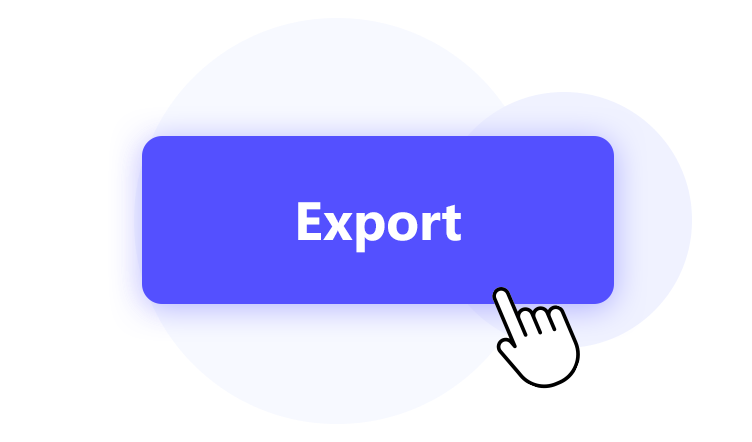
3.ビデオをダウンロードする
エクスポートアイコンをクリックして、サイレントビデオをダウンロードします。
オーディオリムーバー&ビデオエディター
このオンラインツールは、サウンドリムーバーおよびビデオエディターとして機能します。 これを使用して、ビデオをより魅力的なものにすることができます。
-
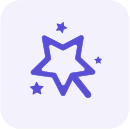
ビデオを作る
ビデオミューティングと一緒にスピードアップまたはスローモーションビデオを作成できます。 さらに、このツールを使用すると、ビデオを一度にトリミング、トリミング、回転、および反転できます。
-

音量を調整する
このツールを使用すると、ビデオの音量を最大300%まで増やすことができます。 音量を下げたり、ビデオからサウンドを完全に削除したりすることもできます。
-

2つのフォーマットをサポート
このビデオミューターオンラインは、MP4およびWebMファイルからオーディオをミュートすることができます。 さらに、ミュートされたビデオをGIF、MOV、MKV、FLVなどに変換できます。
-
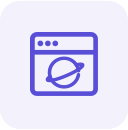
任意のデバイスで作業
インストールは必要ありません。 AmoyShareビデオオーディオリムーバーを使用すると、Windows、Mac、Android、およびiPhoneでオーディオを簡単に削除できます。
-

透かしのない作成
オンラインでビデオをミュートして、透かしなしでサイレントビデオをエクスポートできます。 多くのユーザーがここでビデオを作成し、TikTok、Instagram、Facebookなどに投稿できることをとても嬉しく思っています。
-

100%Safe
すべてのデータは、当社のWebサイトが提供する高レベルのセキュリティ暗号化で保護されています。 あなたはあなたのコンテンツにアクセスできる唯一の人です。
よくあるご質問
-
オンラインでビデオからオーディオを無料で削除するにはどうすればよいですか?
1.動画をにアップロードします AmoyShare無料オーディオリムーバーオンライン.
2.左側のサウンドアイコンをクリックするか、音量スライダーを左に動かして、オーディオを削除します。
3.これで、透かしなしでサイレントビデオを保存できます。 -
MP4からオーディオを削除できますか?
はい。 MP4ファイルをにアップロードします AmoyShareオーディオリムーバー、左のサウンドアイコンをクリックします。 次に、音声なしでビデオをデバイスに保存できます。 試してみます!
-
Androidでビデオをミュートするにはどうすればよいですか?
1。 訪問 AmoyShareビデオリムーバー ブラウザで、ミュートしたいビデオをアップロードします。
2.左上のメニューから[音量]オプションを見つけます。
3.次に、サウンドスライダーバーを左に移動して、ビデオをミュートします。
4.エクスポートアイコンをタップして、音声なしでビデオをダウンロードします。 -
Macでビデオからオーディオを削除するにはどうすればよいですか?
1。 訪問 AmoyShareビデオリムーバー Macで。 そして、[ファイルのアップロード]ボタンを押してビデオを追加します。
2.左側のサウンドアイコンをクリックして、ビデオをミュートします。
3.最後に、音声なしでビデオをエクスポートします。
5つ星をください!
5つ星を付けて愛を示しましょう!
582 レビューをみる。